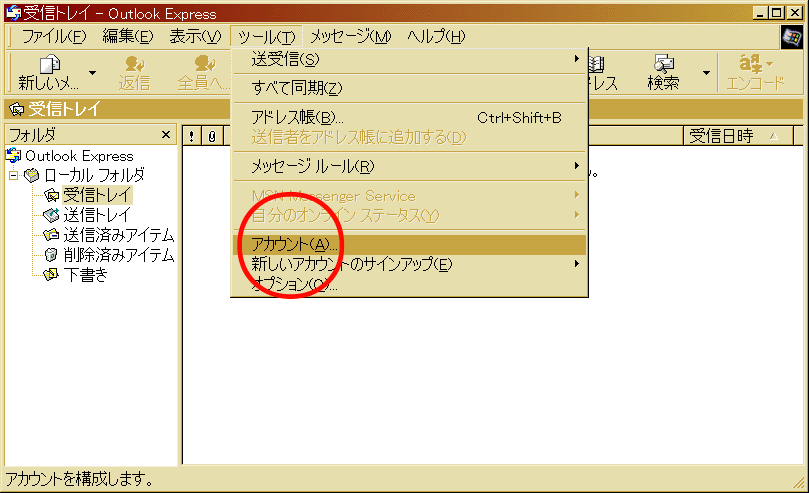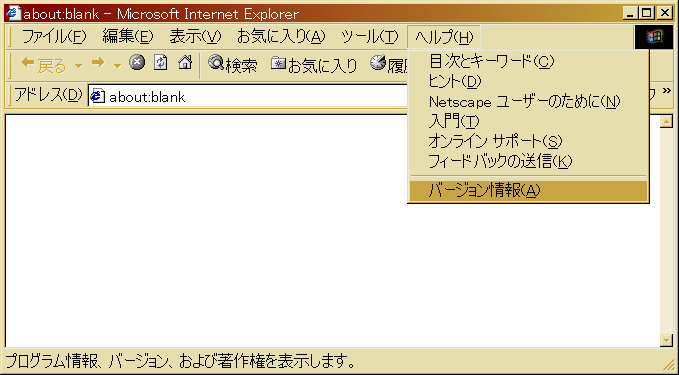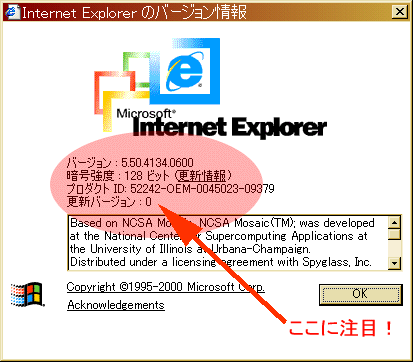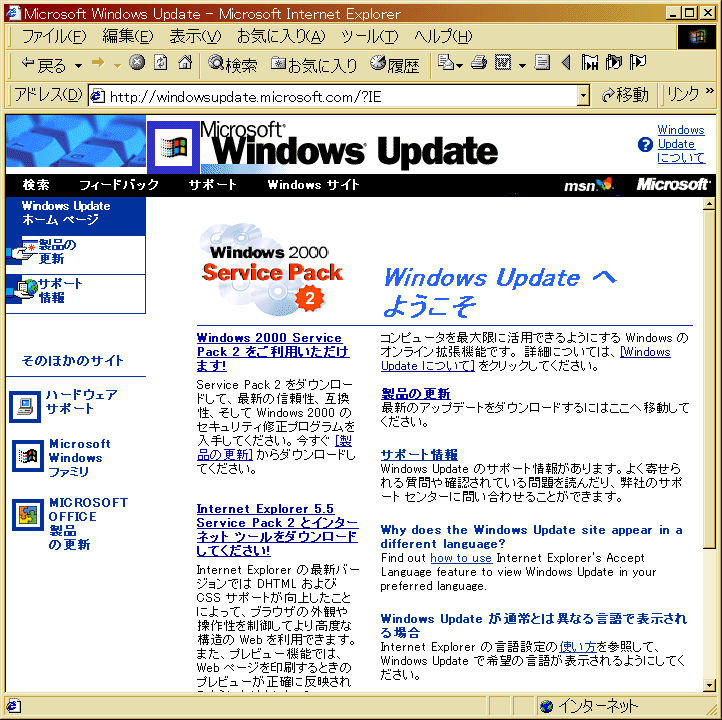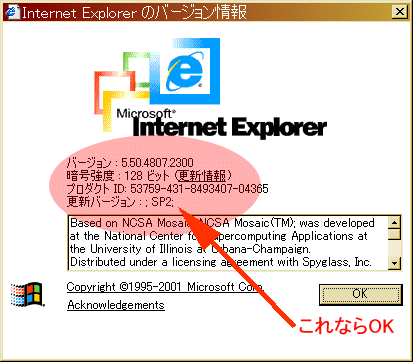質問
2 ウィルスらしいメールが届いた!対処の方法を知りたい。
解決方法
現在知られているコンピュータウィルスの中には、メールやホームページを表示させたり、メールを一覧から選択しただけで感染するものもあります。そこでまず、コンピュータのシステムを、ウィルスらしいメールを安全に削除できる環境にする必要があります。
ケースA…ウィルスらしいメールが来たが、まだ一度も選択・表示させていない。システムにも不審な挙動はまったくみられない。…ステップ0→1→2→3→4。
ケースB…ウィルスらしいメールを選択または表示させてしまった。または添付ファイルを開いてしまった。知人から「ウィルス付きメールが届いた」と連絡を受けた。
…まずステップ0→4。
2度目のスキャンでウィルスが見つからなければ、その後ステップ1→2→3→もう一度スキャン。
2度目のスキャンまでにウィルスが見つかった場合は、感染ファイル駆除または削除を試みて下さい。駆除または削除に成功したら、もう一度スキャンして、その後ステップ1→2→3→もう一度スキャン。(ここまでのスキャンで再度ウィルスが検出された場合、駆除は失敗です。)
ウィルスが見つかった後、駆除または削除に失敗したら、それ以上手を加えず、「わかる人」を呼んで下さい。
まずはステップ0
一時的にメールを送信不能にします(二次感染を防ぐため)
手順は以下の4ステップに分かれます。
ステップ 1
Internet Explorer (Outlook Expressを含む) のバージョン確認
必要ならバージョンアップします。
関連…Internet Explorerをバージョンアップして、ムービーが再生できなくなった場合の対処
(IEのバージョンが5.0 SP2 /5.5 SP2 /6.0以降の場合はステップ2へ)
ステップ 2
Outlook Express 表示設定の変更
ステップ 3
ウィルス感染の疑わしいファイルの削除
ステップ 4
ウィルスに対する防御対策
ステップ0
メールアカウントの削除
仮にウィルスに感染した場合、そのままでは知人に同じウィルスを配布してしまいます。それを防ぐために、まずメールアカウントを無効にします。(後で復旧するために、削除する前に設定事項をメモしておいて下さい。復旧は「追加」で行います。)
手順
(1) 電話線およびLANケーブルを外します。
(2) Outlook Expressを起動し、「ツール」メニューから「アカウント」を選択します。
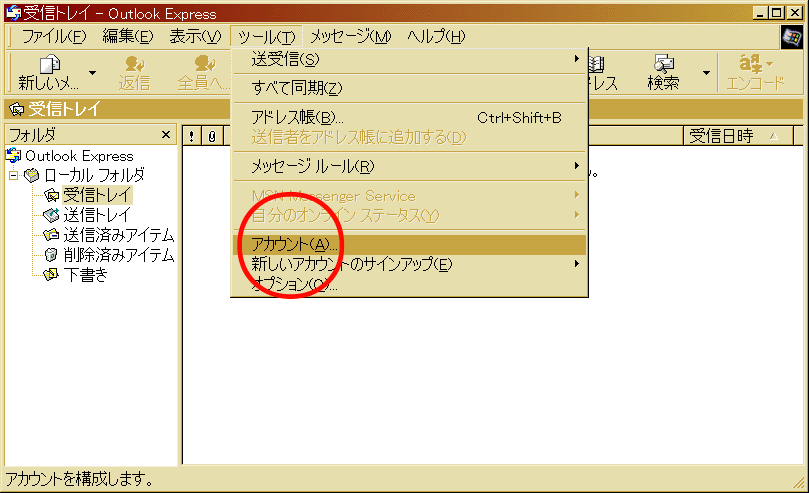
(3) 表示されているアカウントを「削除」します。2つ以上ある場合も、すべて削除します。

終了したら「閉じる」をクリックします。
ステップ 1
Internet Explorer (Outlook Expressを含む) のバージョン確認
まず、Internet Explorer のバージョンを確認して下さい。4.0以前のすべて、5.0 (更新0)/5.0 SP1(サービスパック1) /5.5 (更新0) /5.5 SP1の場合、ウィルスの種類によっては、画面に(感染している) Webページやメールを表示させただけで感染します。それらのウィルスからの被害を防ぐために、まずInternet Explorer (Outlook Expressを含む) のバージョンアップが必須となります。(Internet Explorer 5.0 SP2 /5.5 SP2 /6.0以降は、この問題に対応済みです。ここをクリックして、次のステップに進んで下さい。
Internet Explorer を起動し、「ヘルプ」メニューの一番下にある「バージョン情報」を選択します。
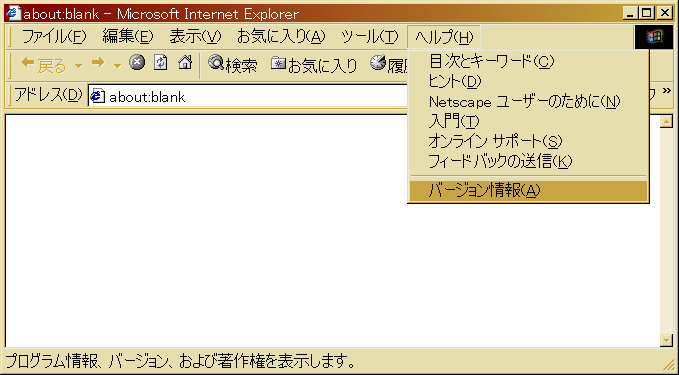
Internet Explorer のバージョンは、こまめに更新されているので、アップデートのたびに数字が変わります。
最も重要なのは「更新バージョン」で、基本バージョンが5.0xxxxまたは5.5xxxxxの場合、更新バージョンが「0」または「SP1」と表示されていたら、2001年夏以降に流行しているNimda
, Klez等の新種ワーム(ウィルスの一種)に耐性がありません。(感染ページの表示、感染メールの選択だけで感染。)
その場合には、早急に対処が必要です。
↓Internet Explorer 5.5(更新 0) この状態またはSP1では、感染を防げません。
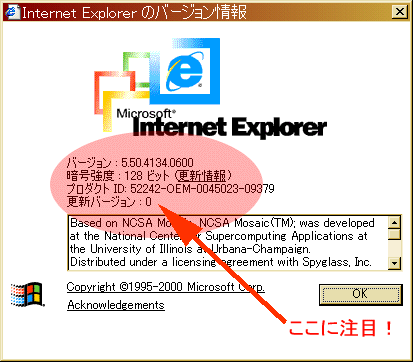
手順
(1) 作業を始める前提として、インターネット接続環境が必要です。なるべく高速な回線を使用して下さい。
ステップ0で一度電話線およびLANケーブルを外していますので、ここで再び接続して下さい。
また、「インターネットオプション」でセキュリティレベルを「高」または「カスタム」に設定してある場合、アップデートができない場合があります。(スクリプトの実行、Active
X コントロールの実行、Cook ieの実行を許可しないと、アップデートができません。アップデートの間は、セキュリティレベルを「中」に設定するか、これらの処理を許可して下さい。アップデート終了後は、元のレベルに戻しても大丈夫です。)
(2) まず、Internet Explorer の「ツール」メニューから、「Windows Update」を選択します。
(3) インターネットに接続します。しばらくすると、Microsoftのサポートページが表示されます。
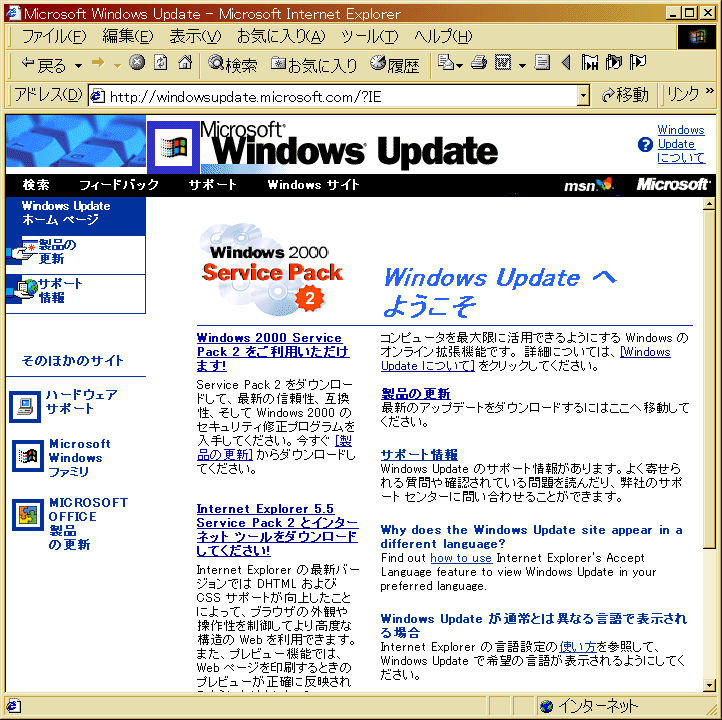
(4) 「製品の更新」をクリックします。しばらくすると、更新の対象となるプログラムが表示されます。
(5) Internet Explorer 5.5 の場合は「Internet Explorer 5.5 ServicePack 2」(5.0の場合は5.0 ServicePack 2)をダウンロードします。(最新版のInternet Explorer 6をダウンロードしてもよい。) これらは他の更新と同時にはインストールできません。画面の指示に従ってインストールを行って下さい。Windows9xでは、オプションが表示されるので、標準構成以上でセットアップして下さい。(最小あるいはカスタムでは、機能が不十分になることがあります。) ダウンロードに要する時間は、アナログモデムあるいはISDNの場合、数十分以上はかかると思っておいて下さい。(時間帯によっては、1時間以上かかったり、途中でサーバから中断されてしまうことがあります。その場合は、空いている時間帯にやり直して下さい。)
(6) インストールが終了して、再起動した後、Internet Explorer のバージョン情報を確認します。
↓Internet Explorer 5.5 (SP2) この状態になれば、とりあえず「マウスで選択しただけで感染」という最悪の事態は避けられます。しかしこれだけで心配がなくなったわけではありません。
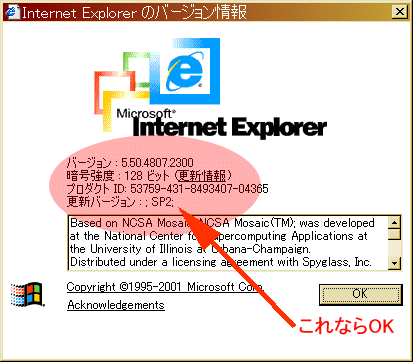
続いてステップ2に進んで下さい。(ここをクリック)
「コンピュータウィルス対策についての質問」メニューにもどる
トップのページにもどる